Sebilangan pengguna telah menghubungi kami dengan pertanyaan setelah pengawal Xbox mereka (Xbox 360 atau Xbox One) tiba-tiba berhenti bekerja pada Windows 10, Windows 8.1 dan Windows 7. Sebilangan besar pengguna yang terjejas melaporkan bahawa peranti tersebut ditandai dengan tanda seru kuning di dalam Pengurus Peranti .
Klik dua kali pada peranti dan melihat Status peranti (di dalam umum tab) akan mendedahkan mesej ralat berikut:
'Peranti ini tidak dapat dimulakan (Kod 10). Sumber sistem tidak mencukupi untuk menyelesaikan API. '
Catatan: Ini biasanya dilaporkan pada pengguna yang menghubungkan pengawal Xbox 360 tanpa wayar melalui dongle USB.
Sebab Mengapa Sumber Sistem Tidak Cukup Ada untuk Menyelesaikan Kesalahan Api Berlaku
Setelah menyiasat masalah tersebut dan melihat pelbagai laporan pengguna, kami mengumpulkan senarai situasi di mana ralat ini mungkin berlaku:
- Pemacu peranti telah terganggu - Ini biasanya dilaporkan berlaku selepas Pembaruan Windows atau jika sistem baru-baru ini terbangun dari hibernasi.
- Penapis Atas dan Penapis Bawah rosak - Ini adalah dua nilai pendaftaran yang boleh menjadi rosak dan menyebabkan Kod 10. Rujuk Kaedah 3 untuk langkah menangani mereka.
- Fail dari pemacu pengawal menjadi rosak - Kemas kini windows atau gangguan pihak ketiga mungkin mencetuskan ralat pengawal Xbox.
- USB depan tidak dapat menyokong permintaan - Ini biasanya berlaku dengan pengawal yang dipasang ke USB depan (melalui USB dongle). Biasanya, port USB depan tidak mempunyai jenis kuasa yang sama dan mungkin tidak berfungsi dengan baik pada beberapa peranti.
Cara Memperbaiki; Sumber Sistem Tidak Cukup Ada untuk Menyelesaikan Kesalahan Api
Sekiranya anda berusaha menyelesaikan masalah ralat yang sama, artikel ini akan memberi anda senarai langkah penyelesaian masalah yang berkesan. Di bawah ini anda mempunyai senarai kaedah yang telah digunakan oleh pengguna lain dalam situasi serupa untuk menyelesaikan masalah ini.
Untuk hasil terbaik, ikuti kaedah mengikut urutan yang ada. Mulakan dengan kemungkinan perbaikan pertama dan lakukan sehingga anda menemui pembaikan yang berkesan dalam memaksa versi Windows anda mengenali pengawal Xbox anda. Mari kita mulakan!
Kaedah 1: Mencabut peranti dan mengeluarkannya melalui skrin Peranti
Sebilangan pengguna yang menghadapi masalah yang sama berjaya memaksa Windows untuk mengenali pengawal lagi dengan memutuskan peranti dan menggunakan Peranti skrin untuk memaksa Windows memulakan semula pemacu yang menimbulkan masalah.
Sekiranya ralat hanya disebabkan oleh pemacu yang tidak dipasang dengan baik atau kesalahan sementara, memulakan semula sambungan peranti akan menyelesaikan masalahnya. Inilah yang perlu anda lakukan:
- Pertama, putuskan sambungan pengawal Xbox anda dengan mencabut kabel USB secara fizikal. Sekiranya anda menggunakan dongle tanpa wayar, cabut stik USB.
- Dengan peranti terputus, tekan Kekunci Windows + R untuk membuka kotak Run. Seterusnya, taip atau tampal “ tetapan ms: peranti bersambung 'Dan tekan Masukkan untuk membuka Peranti tab dari Tetapan aplikasi.

- Di dalam Peranti tab, tatal ke bawah ke Peranti lain , klik pada pengawal Xbox anda dan klik Keluarkan Peranti .
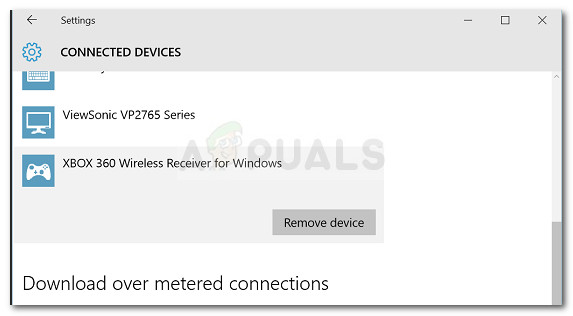
- Setelah peranti dikeluarkan, tutup Peranti tab dan mulakan semula komputer anda. Setelah permulaan berikutnya selesai, sambungkan semula pengawal Xbox anda dan tunggu dengan sabar sehingga persediaan selesai.
- Lihat apakah pengawal berfungsi dengan betul sekarang.
Sekiranya pengawal Xbox anda masih menunjukkan Sumber sistem tidak mencukupi untuk menyelesaikan API ralat, teruskan dengan kaedah seterusnya di bawah.
Kaedah 2: Ganti pemacu Pengawal dengan versi cache tempatan
Sekiranya membuat semula sambungan tidak berfungsi, mari kita lihat apakah anda akan mendapat nasib lebih baik dengan mengganti pemacu Xbox Controller yang sedang dipasang dengan salinan yang disimpan secara tempatan.
Catatan: Perlu diingat bahawa kaedah ini hanya berlaku untuk anda yang menghadapi masalah dengan pengawal Xbox 360.
Sebilangan pengguna yang mendapati diri mereka berada dalam kedudukan yang serupa telah berjaya mendapatkan kembali fungsi normal pengawal Xbox 360 mereka dengan menggunakan Pengurus Peranti untuk mengemas kini peranti yang tidak dikenali dengan pemacu Tanpa Wayar Xbox 360 untuk pemacu Versi Windows yang disimpan di dalam negara. Berikut adalah panduan ringkas mengenai cara melakukannya:
- Tekan Kekunci Windows + R untuk membuka a Lari kotak. Seterusnya, taip ' devmgmt.msc 'Dan tekan Masukkan untuk membuka Pengurus peranti . Sekiranya diminta oleh UAC (Kawalan Akaun Pengguna) , terima dengan mengklik Ya .
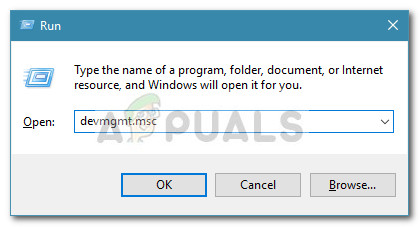
- Dalam Pengurus peranti , klik kanan pada pemacu pengawal Xbox anda (ia harus disenaraikan sebagai Peranti tidak dikenali ) dan pilih Hartanah .
- Di dalam Hartanah skrin peranti, pergi ke Pemandu tab dan klik pada Kemas kini Pemacu butang.
- Pada skrin seterusnya, klik pada Layari komputer saya untuk perisian pemacu dan kemudian klik pada Izinkan saya memilih dari senarai pemacu yang ada di komputer saya .
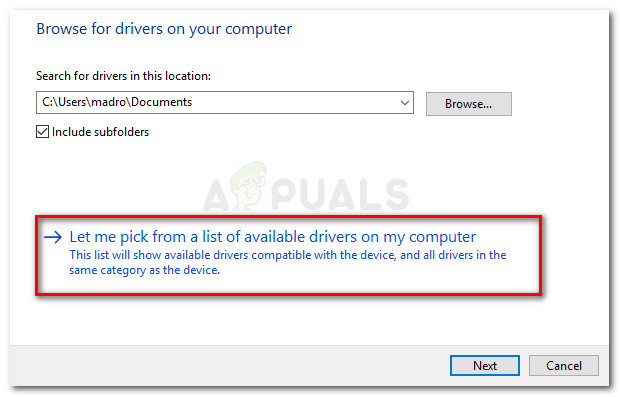
- Seterusnya, pilih Windows Common Controller untuk Windows Class dan kemudian pilih Penerima Wayarles Xbox 360 untuk Windows Versi: 2.1.0.1349
- Dekat Kemas kini Amaran Pemandu , klik Ya untuk memasang versi pemacu usang.
- Setelah versi pemacu yang lebih lama dipasang, but semula komputer anda dan lihat apakah masalahnya telah diselesaikan pada permulaan seterusnya.
Sekiranya masalah masih berlaku dan anda dihalang menggunakan pengawal Xbox 360, teruskan dengan kaedah seterusnya di bawah.
Kaedah 3: Gunakan port USB 2.0 utama
Sekiranya anda menyambungkan pengawal Xbox anda melalui USB depan, cuba sambungkannya ke salah satu port USB yang terdapat di bahagian belakang. Port USB depan diperlakukan sebagai AUX dan sekiranya sistem anda berjuang untuk memenuhi permintaan daya, port USB depan tidak akan mendapat keutamaan. Ini mungkin menyebabkan situasi di mana peranti tertentu tidak berfungsi dengan baik kerana port depan tidak dapat mendukung permintaan.
Senario khusus ini biasa berlaku pada pengguna yang menghubungkan pengawal Xbox mereka dengan dongle USB. Sekiranya senario ini berlaku untuk anda, pindahkan sambungan USB ke port USB belakang. Juga, jika anda mempunyai port USB 2.0 dan USB 3.0, pastikan anda menukar sambungan ke port USB 2.0. Akhirnya, mulakan semula komputer anda dan lihat apakah masalahnya diselesaikan.
Sekiranya anda masih menghadapi masalah yang sama, teruskan dengan kaedah seterusnya di bawah.
Kaedah 4: Menghapus nilai Registry UpperFilters dan LowerFilters
Seperti dalam pelbagai laporan pengguna, Penapis Atas dan Penapis Bawah adalah dua nilai registri yang berpotensi merosakkan pelbagai peranti yang disambungkan melalui port USB.
Beberapa pengguna dalam situasi yang sama telah melaporkan bahawa masalah tersebut telah diperbaiki setelah mereka menggunakan Registry Editor untuk menghapus kedua-dua nilai Registry ini, memaksa Windows untuk membuat yang baru.
Ikuti arahan di bawah untuk membuang Penapis Atas dan Penapis Bawah nilai registri melalui Registry Editor untuk menyelesaikan Sumber sistem tidak mencukupi untuk menyelesaikan API ralat:
Catatan: Langkah-langkah ini harus berlaku tanpa mengira versi Windows yang Anda gunakan.
- Tekan Kekunci Windows + R untuk membuka kotak Run baru. Seterusnya, taip ' regedit 'Dan tekan Masukkan untuk membuka Penyunting Pendaftaran . Sekiranya diminta oleh UAC (Kawalan Akaun Pengguna), pilih Ya .
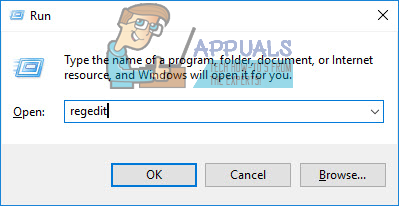
- Di dalam Registry Editor, gunakan panel kiri untuk menavigasi ke lokasi berikut:
HKEY_LOCAL_MACHINE SYSTEM CurrentControlSet Control Class
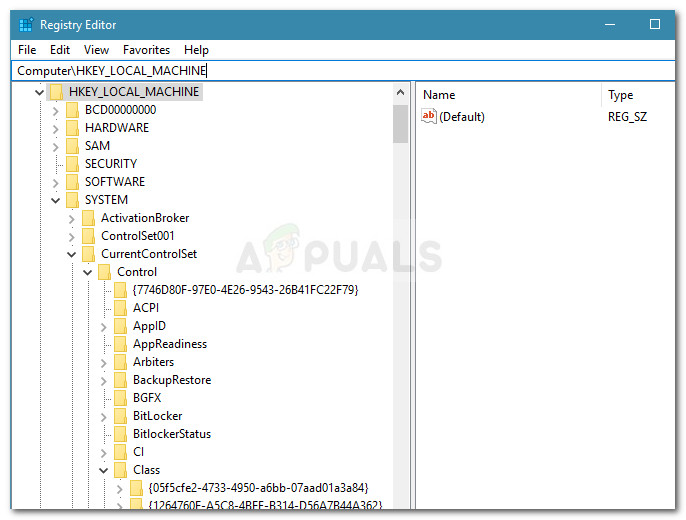
- Dalam subkunci Kelas ini, setiap subkunci 32 digit sepenuhnya unik dan sesuai dengan perkakasan tertentu dalam Pengurus Peranti. Untuk tujuan menyelesaikan masalah berkaitan pengawal Xbox, kami memerlukan GUID Kelas USB yang ada 36FC9E60-C465-11CF-8056-444553540000.
- Klik dua kali pada 36FC9E60-C465-11CF-8056-444553540000 (Pengawal dan hab host USB) di dalam Kelas anak lembu.
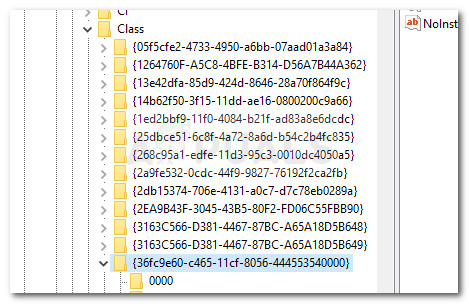
- Dengan betul Kelas dipilih dari panel kiri, pindah ke panel kanan, klik kanan pada Penapis Atas dan pilih Padam . Kemudian, ulangi prosedur yang sama dengan Penapis Bawah kunci.
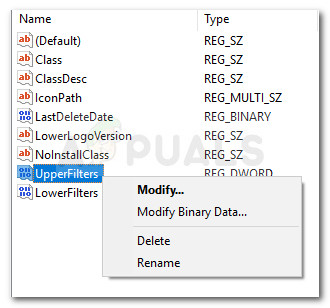
- Dengan kedua-dua kekunci dihapuskan, tutup Editor Registry dan Mulakan semula komputer anda. Pada permulaan seterusnya, lihat apakah masalah telah diselesaikan dan anda dapat menggunakan pengawal Xbox anda.

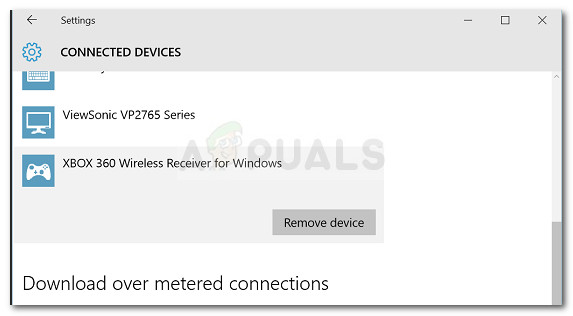
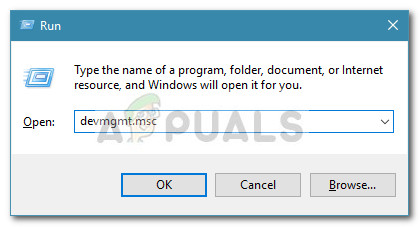
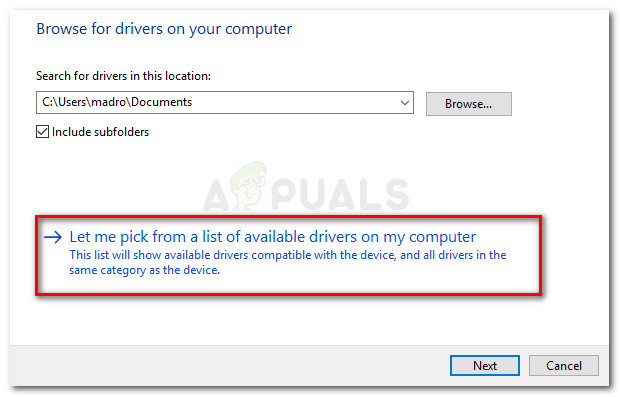
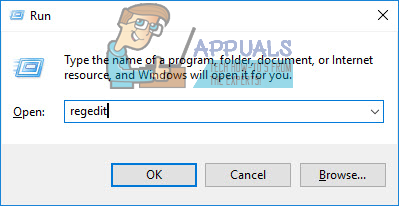
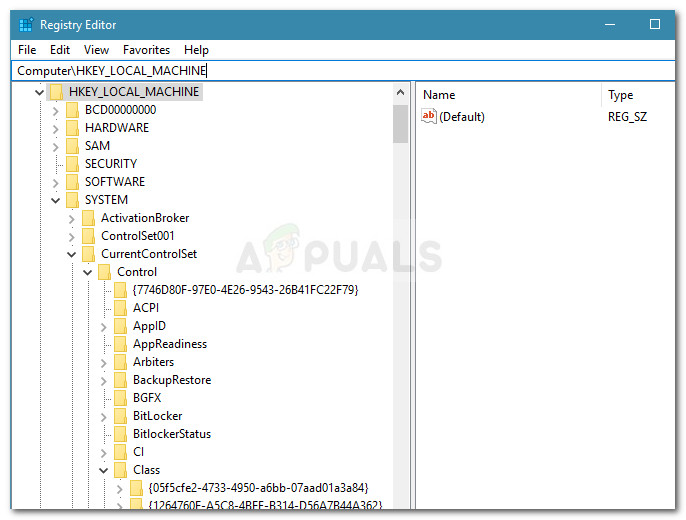
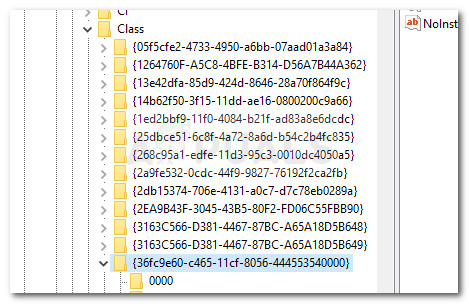
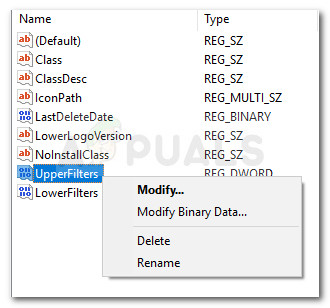








![[FIX] Hulu Kami Mengalami Kesalahan Semasa Beralih Profil](https://jf-balio.pt/img/how-tos/80/hulu-we-encountered-an-error-when-switching-profiles.png)














